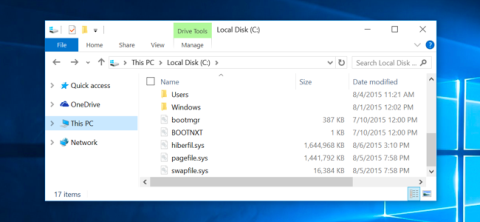Τα Windows 10 και τα Windows 8 περιέχουν ένα εικονικό αρχείο με το όνομα Swapfile.sys . Αυτό το αρχείο αποθηκεύεται στο σύστημα της μονάδας δίσκου σας, μαζί με το Pagefile.sys και το Hiberfil.sys . Γιατί λοιπόν τα Windows περιέχουν και ένα αρχείο Swap και ένα αρχείο σελίδας ;
Τα Windows ανταλλάσσουν ορισμένα αχρησιμοποίητα δεδομένα σε αρχεία Swap. Αυτό το αρχείο χρησιμοποιείται πλέον για νέες «καθολικές» εφαρμογές – γνωστές και ως εφαρμογές Metro. Ίσως στο μέλλον τα Windows να χρησιμοποιούν περισσότερο αυτό το αρχείο Swap.
1. Swapfile.sys, Pagefile.sys και Hiberfil.sys
Ακριβώς όπως το Pagefile.sys και το Hiberfil.sys , το Swapfile αποθηκεύεται στη μονάδα δίσκου C από προεπιλογή. Μπορείτε να δείτε το Swapfile μόνο όταν ενεργοποιήσετε την επιλογή Εμφάνιση κρυφών αρχείων και φακέλων και απενεργοποιήσετε (απενεργοποιήσετε) την επιλογή Απόκρυψη προστατευμένων αρχείων λειτουργικού συστήματος.
Το Hiberfil.sys χρησιμοποιείται από τα Windows για την αποθήκευση όλων των περιεχομένων στη μνήμη RAM όταν χρησιμοποιείτε τη δυνατότητα Αδρανοποίησης. Επιπλέον, το αρχείο Hiberfil.sys υποστηρίζει επίσης την ενεργοποίηση της νέας "Hybrid boot" - μια δυνατότητα γρήγορης εκκίνησης στα Windows 8 και Windows 10.
Το Pagefile.sys είναι η ποσότητα εικονικής μνήμης RAM που χρησιμοποιείται από τα Windows εάν δεν υπάρχει αρκετή πραγματική μνήμη RAM.
2. Σε τι χρησιμοποιείται το Swapfile;
Δεν υπάρχουν πολλές επίσημες πληροφορίες από τη Microsoft σχετικά με το αρχείο Swapfile.sys . Ωστόσο, μπορείτε να βρείτε μερικές απαντήσεις από το επίσημο ιστολόγιο της Microsoft καθώς και από φόρουμ Q&A.
Εν ολίγοις, το S wapfile.sys χρησιμοποιείται για την εναλλαγή δεδομένων μεταξύ νέων εφαρμογών της Microsoft, όπως εφαρμογές Universal, εφαρμογές Windows Store, εφαρμογές Metro....
Ο τρόπος με τον οποίο τα Windows διαχειρίζονται αυτές τις εφαρμογές είναι εντελώς διαφορετικός από τη διαχείριση παραδοσιακών εφαρμογών στην επιφάνεια εργασίας. Ο ειδικός της Microsoft Black Morrison εξηγεί το Swapfile.sys :
"Μπορεί να αναρωτιέστε γιατί χρειαζόμαστε ένα άλλο εικονικό αρχείο; Ο λόγος είναι απλός, όταν παρουσιάσαμε το Modern App, χρειαζόμασταν έναν τρόπο διαχείρισης της εντελώς νέας μνήμης εφαρμογών δίπλα στην παραδοσιακή μέθοδο διαχείρισης εικονικής μνήμης/αρχείου σελίδας" .
"Τα Windows 8 μπορούν να αντικαταστήσουν μια ολόκληρη περίοδο λειτουργίας μιας σύγχρονης εφαρμογής σε αναστολή στον σκληρό δίσκο για να ελευθερώσει περισσότερη μνήμη όταν το σύστημα είναι υπερφορτωμένο. Αυτή η διαδικασία είναι παρόμοια με τη διαδικασία αδρανοποίησης μιας εφαρμογής και στη συνέχεια να την εκτελέσει. επιστρέψτε όταν ο χρήστης το ανοίξει Σε αυτήν την περίπτωση, τα Windows 8 έχουν μεγαλύτερο πλεονέκτημα (ο μηχανισμός αναστολής / επαναφοράς σύγχρονων εφαρμογών είναι κενός)" .

3. Τι συμβαίνει όταν ενεργοποιείται το Swapfile.sys;

Εάν ο υπολογιστής που χρησιμοποιείτε έχει 2 GB RAM - η ελάχιστη ποσότητα μνήμης RAM για Windows 10 64-bit. Η χωρητικότητα της RAM σας θα «γεμίσει» γρήγορα από τα προγράμματα και τις εφαρμογές που εγκαθιστάτε στο σύστημα. Στη συνέχεια, θα πρέπει να "ελευθερώσετε" την ποσότητα μνήμης RAM στον υπολογιστή σας για να λειτουργήσει πιο ομαλά. Δεν υπάρχει τίποτα "λάθος" με τη χρήση όλης της μνήμης RAM στον υπολογιστή σας, αλλά μπορεί να προκαλέσει σφάλματα και προβλήματα στο σύστημα.
Αντί να αφήνετε τα Windows να λειτουργούν σε "αργή" κατάσταση λόγω έλλειψης μνήμης RAM και δεν έχετε αρκετό ελεύθερο χώρο για χρήση, η εκτέλεση άλλων εφαρμογών των Windows, όπως τουλάχιστον η γραμμή εργασιών - θα μετακινηθεί στον σκληρό δίσκο. όπου τα αρχεία θα «ανταλλάσσονται» στο αρχείο swap μέχρι να χρειαστεί να χρησιμοποιήσετε αυτά τα αρχεία. Αυτό θα σας βοηθήσει να ελευθερώσετε λίγο ελεύθερο χώρο στη μνήμη RAM.
Εάν προσπαθήσετε να αποκτήσετε πρόσβαση σε μια εφαρμογή που αυτή τη στιγμή "κρύβεται" στο αρχείο swap και δεν έχετε αρκετή ελεύθερη μνήμη RAM, μια άλλη διαδικασία στη μνήμη RAM σας θα "απομακρυνθεί" για να δημιουργηθεί χώρος για άλλες εφαρμογές.εφαρμογή που θέλετε να χρησιμοποιήσετε. Το Swapfile.sys συνεργάζεται με το Pagefile.sys για την υποστήριξη της ελευθερωμένης μνήμης RAM.
4. Τι συμβαίνει όταν το Swapfile.sys είναι απενεργοποιημένο;

Χωρίς το αρχείο swap, ορισμένες σύγχρονες εφαρμογές των Windows δεν θα μπορούν να εκτελεστούν – ή εάν μπορούν να εκτελεστούν κάποιες άλλες εφαρμογές, θα προκύψουν επίσης σφάλματα.
Όταν το αρχείο Swap ή το αρχείο σελίδας δεν είναι ενεργοποιημένο, η μνήμη RAM δεν λειτουργεί αποτελεσματικά και μπορεί να προκαλέσει σφάλματα. Και μόλις γεμίσει η μνήμη RAM και δεν μετακινηθούν αρχεία στον σκληρό δίσκο, θα προκληθεί πάγωμα ή διακοπή λειτουργίας των εφαρμογών.
5. Βήματα για την απενεργοποίηση του Swapfile.sys
Σημείωση:
Εάν είστε μακροχρόνιος χρήστης με μεγάλη εμπειρία, θα πρέπει να χρησιμοποιήσετε αυτήν τη μέθοδο για να απενεργοποιήσετε το Swapfile.sys.
Εάν θέλετε να απενεργοποιήσετε την ανταλλαγή αρχείων στον υπολογιστή σας και δεν θέλετε να επεξεργαστείτε το Μητρώο, ακολουθήστε τα παρακάτω βήματα:
1. Κάντε δεξί κλικ στο κουμπί Έναρξη.
2. Κάντε κλικ για να επιλέξετε Πίνακας Ελέγχου .
3. Κάντε κλικ για να επιλέξετε Σύστημα.

4. Κάντε κλικ για να επιλέξετε Προηγμένες ρυθμίσεις συστήματος.
5. Κάντε κλικ στην καρτέλα Για προχωρημένους στην επάνω γωνία του παραθύρου.

6. Στην ενότητα Απόδοση , κάντε κλικ στην επιλογή Ρυθμίσεις.
7. Κάντε κλικ στην καρτέλα Για προχωρημένους στην επάνω γωνία του παραθύρου.
8. Στην ενότητα Εικονική μνήμη , κάντε κλικ στην επιλογή Αλλαγή.
9. Καταργήστε την επιλογή του πλαισίου ελέγχου δίπλα στην επιλογή Αυτόματη διαχείριση μεγέθους αρχείου σελιδοποίησης….

10. Κάντε κλικ στο Χωρίς αρχείο σελιδοποίησης.
11. Κάντε κλικ για να επιλέξετε Ορισμός.

12. Κάντε κλικ στο Ναι.
13. Κάντε κλικ στο OK.

14. Επανεκκινήστε τον υπολογιστή σας.
Μετά την εκκίνηση του υπολογιστή σας, τόσο το Swapfile.sys όσο και το Pagefile.sys απενεργοποιούνται επιτυχώς.
Για να ενεργοποιήσετε ξανά το Swapfile.sys και το Pagefile.sys, ακολουθήστε τα ίδια βήματα και ελέγξτε την επιλογή Αυτόματη διαχείριση μεγέθους αρχείου σελιδοποίησης... και επανεκκινήστε τον υπολογιστή σας.
6. Πώς να απενεργοποιήσετε το Swapfile.sys χωρίς να απενεργοποιήσετε το Pagefile.sys;

Για κάποιο λόγο θέλετε να απενεργοποιήσετε το Swapfile.sys αλλά δεν θέλετε να απενεργοποιήσετε το Pagefile.sys, μπορείτε να το κάνετε αυτό μέσω του Μητρώου.
1. Κάντε δεξί κλικ στο κουμπί Έναρξη.
2. Κάντε κλικ για να επιλέξετε Εκτέλεση.
3. Στο παράθυρο εντολών Εκτέλεση, πληκτρολογήστε regedit.exe και πατήστε Enter για να ανοίξετε το παράθυρο του Επεξεργαστή Μητρώου.

4. Στο παράθυρο του Επεξεργαστή Μητρώου, κάντε διπλό κλικ στο HKEY_LOCAL_MACHINE.
5. Κάντε διπλό κλικ στο SYSTEM.

6. Κάντε διπλό κλικ στο CurrentControlSet.
7. Κάντε διπλό κλικ στο Control.

8. Κάντε διπλό κλικ στο Session Manager.
9. Κάντε κλικ για να επιλέξετε Διαχείριση μνήμης.

10. Κάντε δεξί κλικ σε οποιοδήποτε κενό χώρο στο δεξιό παράθυρο.
11. Κάντε κλικ στο Νέο.
12. Κάντε κλικ για να επιλέξετε DWORD (32-bit).
13. Ονομάστε αυτό το νέο DWORD (32-bit) SwapfileControl και πατήστε Enter.

14. Επανεκκινήστε τον υπολογιστή σας.
Σε περίπτωση που θέλετε να ενεργοποιήσετε ξανά το Swapfile.sys, ακολουθήστε τα ίδια βήματα και διαγράψτε το στοιχείο SwapfileControl που δημιουργήσατε και τελειώσατε.
7. Πώς να διαγράψετε το αρχείο Swapfile.sys;
Το αρχείο Swapfile.sys είναι αρκετά μικρό, περίπου 256 MB. Επομένως δεν χρειάζεται να διαγράψετε το αρχείο. Ακόμα κι αν η μνήμη του tablet σας είναι σχεδόν γεμάτη, το swapfile.sys βοηθά τις εφαρμογές σας να εκτελούνται καλύτερα.
Η διαχείριση του αρχείου Swapfile.sys γίνεται με το αρχείο Pagefile.sys . Επομένως, όταν απενεργοποιείτε (απενεργοποιείτε) το αρχείο Pagefile.sys , το αρχείο Swapfiel.sys θα είναι επίσης απενεργοποιημένο (απενεργοποιημένο).
Ωστόσο, εάν θέλετε να διαγράψετε αυτό το αρχείο Swapfile.sys , μπορείτε να ακολουθήσετε τα παρακάτω βήματα:
Αρχικά, ανοίξτε το μενού Έναρξη και, στη συνέχεια, πληκτρολογήστε Performance στο πλαίσιο αναζήτησης και, στη συνέχεια, επιλέξτε Προσαρμογή της εμφάνισης και της απόδοσης των Windows.

Στο παράθυρο Επιλογές απόδοσης , κάντε κλικ στην καρτέλα Για προχωρημένους και, στη συνέχεια, κάντε κλικ στην επιλογή Αλλαγή στην ενότητα Εικονική μνήμη.

Καταργήστε την επιλογή Αυτόματη διαχείριση μεγέθους αρχείου σελιδοποίησης για όλες τις μονάδες δίσκου και, στη συνέχεια, επιλέξτε μια μονάδα δίσκου, επιλέξτε Χωρίς αρχείο σελιδοποίησης και, στη συνέχεια, κάντε κλικ στην επιλογή Ορισμός.
Στη συνέχεια, και τα δύο αρχεία Pagefile.sys και Swapfile.sys θα διαγραφούν από τη μονάδα δίσκου σας.

Η επόμενη εργασία σας είναι να επανεκκινήσετε τη συσκευή. Κάντε κλικ στο OK για να προχωρήσετε στη διαδικασία επανεκκίνησης.
Επιπλέον, μπορείτε να δημιουργήσετε ένα αρχείο Pagefile.sys σε άλλη μονάδα δίσκου, τα Windows θα μετακινήσουν νέα εικονικά αρχεία στη μονάδα δίσκου σας.
Μπορείτε να ανατρέξετε σε:
Καλή τύχη!